Η πραγματοποίηση μιας ομαδικής συνομιλίας στο Outlook είναι παρόμοια με τη συνομιλία ηλεκτρονικού ταχυδρομείου. Όταν παρακολουθείτε μια ομάδα του Outlook, όλες οι συνομιλίες και τα συμβάντα ημερολογίου της ομάδας θα αποστέλλονται τόσο στο γραμματοκιβώτιο ομάδας όσο και στα προσωπικά σας εισερχόμενα.
Σημειώσεις:
-
Όλα τα άτομα στον οργανισμό σας μπορούν να ξεκινήσουν μια ομαδική συνομιλία.
-
Για μια δημόσια ομάδα, όλα τα άτομα στον οργανισμό σας μπορούν να διαβάσουν και να απαντήσουν στις συνομιλίες της ομάδας.
-
Για μια ιδιωτική ομάδα, μόνο τα μέλη της ομάδας μπορούν να συμμετέχουν στη συνομιλία.
-
Εάν διαγράψετε ομαδικά μηνύματα ηλεκτρονικού ταχυδρομείου από τα προσωπικά σας εισερχόμενα, το μήνυμα ηλεκτρονικού ταχυδρομείου εξακολουθεί να βρίσκεται στο γραμματοκιβώτιο ομάδας.
-
Στο παράθυρο περιήγησης, στην περιοχή Ομάδες, επιλέξτε την ομάδα σας.
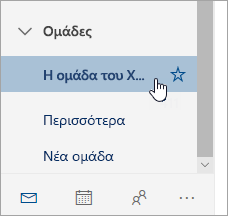
-
Επιλέξτε Δημιουργία νέου μηνύματος.
-
Προσθέστε θέμα και πληκτρολογήστε το μήνυμά σας.
Εάν οι επισκέπτες είναι μέρος της ομάδας σας, ενδέχεται να εμφανιστεί ένα μήνυμα ότι ορισμένοι παραλήπτες βρίσκονται εκτός του οργανισμού σας.
Εάν ο διαχειριστής έχει περιορίσει την πρόσβαση επισκεπτών σε ομαδικές συνομιλίες και προσκλήσεις ημερολογίου, θα δείτε ένα μήνυμα που σας ενημερώνει ότι τα μέλη της ομάδας εκτός του οργανισμού σας δεν θα λάβουν το μήνυμα.
-
Επιλέξτε Αποστολή.
Συμβουλή: Μπορείτε επίσης να στείλετε ένα μήνυμα ηλεκτρονικού ταχυδρομείου σε μια ομάδα από τα προσωπικά σας εισερχόμενα. Απλώς προσθέστε το ψευδώνυμο της ομάδας στη γραμμή Προς στο μήνυμα ηλεκτρονικού ταχυδρομείου σας.
-
Επιλέξτε τη συνομιλία.
-
Στο επάνω μέρος του παραθύρου ανάγνωσης, επιλέξτε

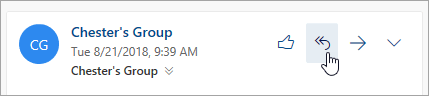
Συμβουλή: Εάν σας αρέσει ένα μήνυμα, επιλέξτε το εικονίδιο 
-
Επιλέξτε ένα μήνυμα της συνομιλίας.
-
Στο επάνω μέρος του παραθύρου ανάγνωσης, επιλέξτε

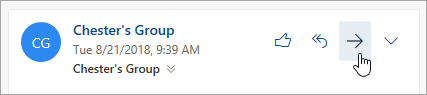
-
Πληκτρολογήστε τις διευθύνσεις ηλεκτρονικού ταχυδρομείου των παραληπτών και το μήνυμά σας προς αυτούς.
-
Επιλέξτε Αποστολή.
Μόνο οι κάτοχοι ομάδας μπορούν να διαγράψουν συνομιλίες. Πώς γνωρίζω αν είμαι κάτοχος ομάδας;
-
Στη λίστα μηνυμάτων, κάντε δεξί κλικ στο μήνυμα που θέλετε να διαγράψετε.
-
Επιλέξτε Διαγραφή.
-
Επιλέξτε OK για επιβεβαίωση.
Εάν είστε μέλος της ομάδας και παρακολουθείτε την ομάδα στα Εισερχόμενά σας, μπορείτε να επιλέξετε να λαμβάνετε ένα αντίγραφο των μηνυμάτων που στέλνετε σε μια ομάδα.
-
Στο επάνω μέρος της σελίδας, επιλέξτε Ρυθμίσεις

-
Επιλέξτε το πλαίσιο ελέγχου Αποστολή αντιγράφου ηλεκτρονικού ταχυδρομείου που στέλνω σε μια ομάδα.
-
xxxxxxxxxxxxxxxxxxxxxxxxxxxxxxxxxx
-
Στο αριστερό τμήμα παραθύρου, στην περιοχή Ομάδες, επιλέξτε την ομάδα που θέλετε να παρακολουθήσετε.
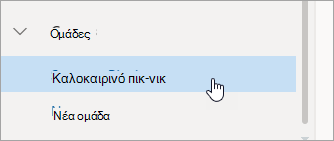
-
Στο επάνω μέρος της λίστας μηνυμάτων, επιλέξτε την εικόνα ή το όνομα της ομάδας.
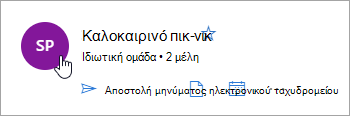
-
Μετακινήστε το κουμπί εναλλαγής Παρακολούθηση στα εισερχόμενα στη θέση Ενεργό.

-
Στο αριστερό τμήμα παραθύρου, στην περιοχή Ομάδες, επιλέξτε την ομάδα που θέλετε να διακόψετε την παρακολούθηση.
-
Στο επάνω μέρος της λίστας μηνυμάτων, επιλέξτε την εικόνα ή το όνομα της ομάδας.
-
Μετακινήστε το κουμπί εναλλαγής Παρακολούθηση στα εισερχόμενα στην επιλογή Ανενεργό.

Εξακολουθείτε να χρειάζεστε βοήθεια;
|
|
Για να λάβετε υποστήριξη στο Outlook.com, κάντε κλικ εδώ ή επιλέξτε Βοήθεια στη γραμμή μενού και εισαγάγετε το ερώτημά σας. Εάν η αυτοβοήθεια δεν επιλύσει το πρόβλημά σας, κάντε κύλιση προς τα κάτω στο Εξακολουθείτε να χρειάζεστε βοήθεια; και επιλέξτε Ναι. Για να επικοινωνήσετε μαζί μας στο Outlook.com, θα πρέπει να εισέλθετε. Εάν δεν μπορείτε να εισέλθετε, κάντε κλικ εδώ. |
|
|
|
Για άλλη βοήθεια σχετικά με τις Λογαριασμός Microsoft και τις επιγραφές σας, επισκεφθείτε Βοήθεια για θέματα λογαριασμού & χρεώσεων. |
|
|
|
Για να λάβετε βοήθεια και να αντιμετωπίσετε προβλήματα με άλλα προϊόντα και υπηρεσίες της Microsoft, εισαγάγετε το πρόβλημά σας εδώ. |
|
|
|
Δημοσιεύστε ερωτήσεις, παρακολουθήστε συζητήσεις και μοιραστείτε τις γνώσεις σας στην Κοινότητα Outlook.com. |











